iPhone11pro max截圖方法介紹
2023-07-08 10:42:41
來源/作者: /
己有:1人學習過
剛入手iPhone11pro max的用戶,不清楚怎么進行截圖?現在就跟著小編一起來看一下iPhone11pro max截圖方法介紹吧。
iPhone11pro max截圖方法介紹

方法一:電源鍵+音量鍵截圖
同時按下【電源鍵】+【上音量鍵】即可將當前界面截圖。

方法二:小白點截圖
1、依次打開【設置】-【通用】。

2、然后打開【輔助功能】。
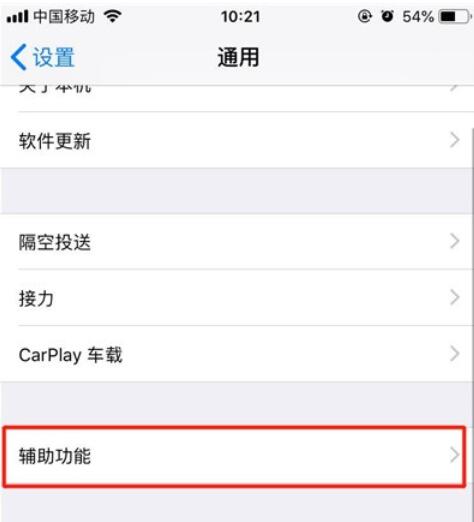
3、往下滑動屏幕,找到【輔助觸控】,點擊進入。
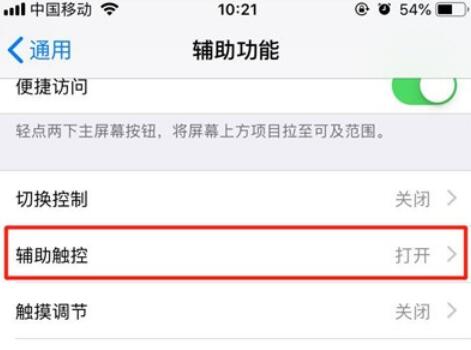
4、點擊【自定頂層菜單】。

5、點擊底下的【+】號,然后再點擊上面出現的【+】號。

6、找到【屏幕快照】,點擊【完成】即可成功添加。

7、返回需要截屏的界面,點擊小白點,然后點擊【屏幕快照】即可截圖。

以上就是關于iPhone11pro max截圖方法介紹,希望大家喜歡。
標簽(TAG)
























